-
小编告诉你win7管理员权限如何获得?win7管理员权限设置方法
- 2017-10-27 14:59:59 来源:windows10系统之家 作者:爱win10
很多人在使用 Win7时,经常会遇到“您需要计算机管理员提供的权限才能对此文件进行更改”的提示,明明自己就是系统管理员为什么仍不具有最高权限呢?win7管理员是怎么回事呢?下面就谈谈这个问题。
Windows 7系统的默认账户虽然是管理员账户,但在很大程度上还会收到权限的限制。很多时候,我们要开启管理员权限才能随意修改一些文件。下面就让小编告诉你win7管理员权限设置方法吧。
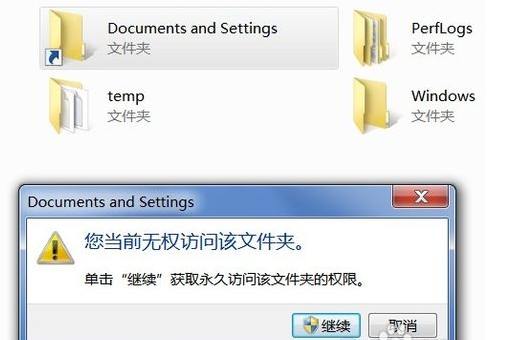
win7管理员系统软件图解1
选择计算机图标,右键,选择管理。
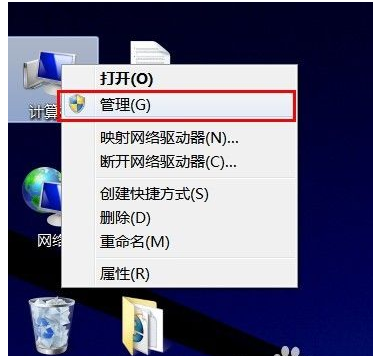
管理员权限系统软件图解2
打开界面后,选择本地用户和组,点击用户,选择administrator账户。
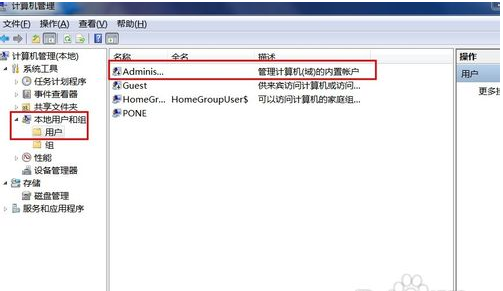
win7管理员系统软件图解3
打开administrator账户之后,去除“账户已禁用”的勾选,点击确定就可以了。
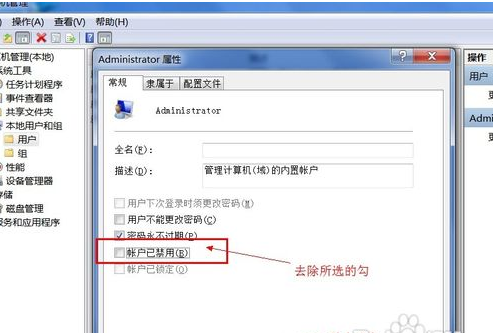
管理员权限系统软件图解4
可以发现,在开始登陆的界面出现administrator账户了,选择此账户即可获得管理员最高权限了。
win7管理员权限设置并不难,但建议不要随意开启此账户,因为此账户受损,再创建帐户很容易失败。
猜您喜欢
- win10怎么设置16位色2017-05-10
- 最全面的雨林木风win7旗舰版64安装教..2016-10-24
- 64位WINDOWS10旗舰版下载2017-01-19
- win7系统联想y460无线网卡驱动最新下..2017-05-07
- 系统之家还是win10系统下载推荐..2016-11-10
- 新萝卜家园系统安装方法2017-01-17
相关推荐
- 网页打不开是什么原因,小编告诉你浏览.. 2018-07-23
- 笔记本电脑什么牌子好,小编告诉你笔记.. 2018-08-16
- 最纯净小鱼一键重装系统软件使用方法.. 2017-02-05
- 如何用U盘装w764位旗舰版 2016-10-06
- 电脑公司64位win8官方版专业版最新下.. 2016-12-30
- 32位win7重装64位win7方法 2017-04-09





 系统之家一键重装
系统之家一键重装
 小白重装win10
小白重装win10
 旗鱼浏览器 v2.112官方版
旗鱼浏览器 v2.112官方版 魔法猪 ghost win8.1 64位 装机版201511
魔法猪 ghost win8.1 64位 装机版201511 技术员联盟 Ghost Win11 64位安全稳定版 v2023.04
技术员联盟 Ghost Win11 64位安全稳定版 v2023.04 新萝卜家园ghost Win7 x86纯净版201612
新萝卜家园ghost Win7 x86纯净版201612 小白系统win10系统下载64位专业版v201802
小白系统win10系统下载64位专业版v201802 番茄花园 Ghost Win11 64位纯净专业版 v2023.05
番茄花园 Ghost Win11 64位纯净专业版 v2023.05 小白系统Ghos
小白系统Ghos 贝贝QQ群发器
贝贝QQ群发器 萝卜家园 Gho
萝卜家园 Gho FileSearchEX
FileSearchEX 百度贴吧签到
百度贴吧签到 金山猎豹浏览
金山猎豹浏览 电脑公司Ghos
电脑公司Ghos IExpress 2.0
IExpress 2.0 Microsoft Ed
Microsoft Ed 腾讯TT浏览器
腾讯TT浏览器 雨林木风Ghos
雨林木风Ghos 粤公网安备 44130202001061号
粤公网安备 44130202001061号